2018年10月23日
ガジェット紹介7~便利なAmazon検索のすすめ~
こんにちは、ず~しみです。
今回は、知っとくと便利なAmazonの検索方法を教えたいと思います。
もはやガジェットの紹介かわからなくなって来ましたね・・・
さて、皆さんAmazonで商品を検索する時どうしていますか?
大体の人が上部にある検索窓か、カテゴリーから商品を探しているかと思います。
ピンポイントで「この商品が欲しい!」と決まっているならそれで大丈夫ですが、
問題は「何か良いものないかな~」という時です。
その時に大体の人はある程度の予算感を持って探しているのでは無いでしょうか?
Amazonのサイトにも下記の様な価格帯で絞り込める様にしてくれてはいますが、幅が大きすぎてあまり役に立ちません。
それに、8,000~12,000円等、半端な価格帯で探したい時も有効に使えません。
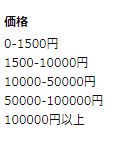
そういう時に役立つ検索方法になります。
やり方は簡単です。
「商品を検索した後のURLの末尾に、ちょっと付け足すだけ」
です。
何種類かあります。
1.設定した金額より高い商品を見たい場合
URLの末尾に「&low-price=”金額”」を入れる。
金額の部分に任意の金額を入れて下さい。(5000円なら5000)
2.設定した金額より安い商品を見たい場合
URLの末尾に「&high-price=”金額”」を入れる。
これも金額の部分に任意の金額を入れて下さい。
3.設定した金額の範囲内の商品が見たい場合。
URLの末尾に「&price=”最低金額”-“最高金額”」を入れる。
ここの金額だけ注意が必要で、1円が1.00円となっているので、5000円だった場合は500000と入力して下さい。
以上の3つです。
※例外として、スポンサープロダクトや広告の商品はこれに含まれないので、普通に出てきます。
ある程度金額が決まっているなら是非活用してみて下さい!
2018年10月23日

